„Microsoft“ pusmetinis „Windows 10“ atnaujinimas pagaliau yra čia, ir jis vadinamas „Windows 10“ 2018 m. (Anksčiau ji buvo pavadinta „Windows 10„ Pavasario kūrėjų naujinimas “.) Ji įves naujas funkcijas, pvz., „ Timeline “ir netoliese esantį bendrinimą, tuo pat metu pridedant ir perkeliant dalykus aplinkoje„ Nustatymai “. Norėdami padėti jums rasti naujų papildymų ir naršyti kelią, kaip pervadinti parankinius, greitai peržiūrėkite atnaujintą parametrų programą 2018 m. Balandžio mėn.
Šriftai
Prieš „Parametrų“ programą, „Windows“ naudotojai turėjo pasikliauti daugeliu jų sistemos nustatymų Valdymo skydu, tačiau „Microsoft“ priduria daugiau ir daugiau elementų iš „Control Panel“ į „Settings“ su kiekviena nauja „Windows“ versija. (Nesijaudinkite, „Control Panel“ stalwarts, šie elementai yra tik dubliuojami „Settings“ ir lieka garbingame „Control Panel“.) Su 2018 m. Balandžio mėn. Atnaujinimu galite peržiūrėti savo kompiuterio turimus šriftus „Settings“, kur jiems suteikiami didesni vaizdai, nei jūs gaunate valdymo skydelyje. Eikite į Nustatymai> Personalizavimas> Šriftai . Viršuje galite spustelėti „ Gauti daugiau šriftų„ Microsoft Store “, kad įsigytumėte daugiau.

Garsai
Garso nustatymai taip pat padarė šuolį iš Valdymo skydo į Nustatymus. Eikite į „ Settings“> „System“ ir pamatysite naują skyrių „ Sound“ . Čia galite pasirinkti išvesties ir įvesties įrenginius (atitinkamai garsiakalbius / ausines ir mikrofoną) ir nustatyti kiekvieno numatytojo garsumo lygį. Apatinėje spustelėkite „ App“ apimties ir įrenginio parinktis ir galite nustatyti pagrindinio garso lygį ir atskirų programų garsumo lygius.


Paleisties programos
Visada buvo skausminga rasti savo paleidimo programų sąrašą Valdymo skyde, o dabar jūs gaunate paprastą, paprastą puslapį, kuriame galite pasirinkti, kurios programos pradedamos prisijungti prie „Windows“. Eikite į „ Settings“> „Apps“> „Startup“ ir spustelėkite perjungimo jungiklius, kad pasirinktumėte paleidimą.

„App-by-app“ grafikos nustatymai
Sistemoms su dvigubais grafikos procesoriais jums nereikėjo kasti į „Windows“ valdymo skydą, bet AMD arba Nvidia valdymo skydelyje (priklausomai nuo jūsų specialiai sukurto grafikos procesoriaus), kad pasirinktumėte, kurios programos naudoja specialią grafiką ir kurias norite išsaugoti naudokite integruotą grafiką. Dabar galite pasirinkti šiuos nustatymus programoje „Nustatymai“. Eikite į Nustatymai> Sistema> Ekranas ir spustelėkite Grafiniai nustatymai, kad pasirinktumėte programas ir nustatytumėte grafikos nuostatas.

Atlaisvinkite diską
Kiek patikimo disko valymo įrankio pasiekė nustatymus. Eikite į „ Settings“> „System“> „Storage“ ir spustelėkite „ Atlaisvinti erdvę dabar“, o „Windows“ atliks jūsų disko nuskaitymą ir siūlys, kuriuos failus galite pašalinti, kad atlaisvintumėte reikiamą diską.

„Windows“ saugumas
Eikite į „ Settings“> „Updates & security“ ir galite pastebėti, kad „Windows Defender“ pervadino „Windows“ saugumą. Čia galite peržiūrėti savo saugos nustatymus ir paleisti „Windows Defender“ saugos centrą, kad atliktumėte pakeitimus.
Negalima laukti, kol atnaujinsite? Prisijunkite prie „Windows Insider“ programos ir gaukite „Windows“ 2016 m. Balandžio 10 d. Atnaujinimą. Bet prieš pradėdami, įsitikinkite, kad paruošiate kompiuterį naujinimui.
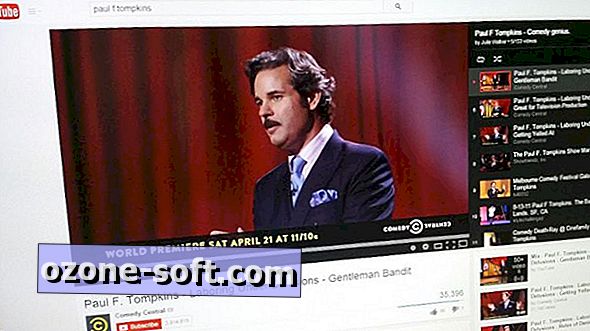











Palikite Komentarą